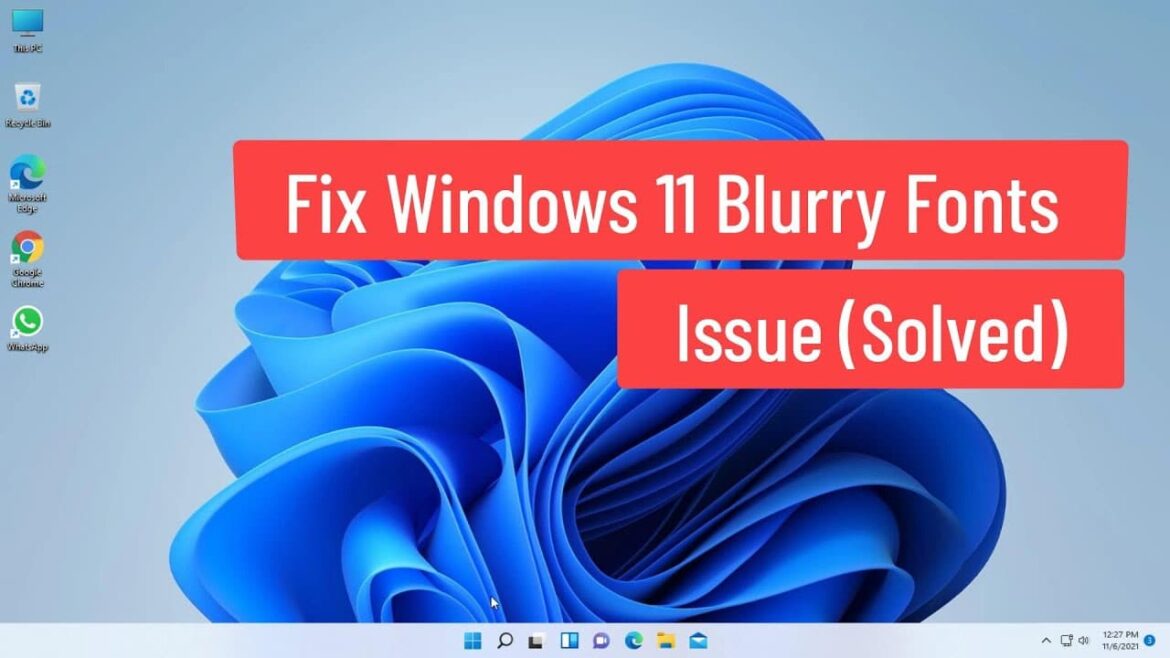437
Pokud je písmo systému Windows 11 rozmazané, můžete provést příslušná opatření. S problémem vám mohou pomoci dvě řešení
Písmo v systému Windows 11 rozmazané: větší čitelnost pomocí ClearType
Pokud je písmo systému Windows 11 rozmazané, můžete zobrazení zlepšit pomocí funkce ClearType. Funkce pro vylepšení písma byla k dispozici již v předchozích verzích systému Windows a je implementována i v nejnovějším systému společnosti Microsoft. K optimalizaci zobrazení písma je však zapotřebí několik kroků a bližšího zkoumání:
- Otevřete aplikaci Nastavení na klávesnici kombinací „klávesa Windows + I“.
- Klikněte na položku „Přizpůsobení“ v levém sloupci.
- V části „Související nastavení“ přejděte na „Přizpůsobit text ClearType“.
- V okně optimalizace textu ClearType, které se nyní otevře, zaškrtněte políčko „Aktivovat ClearType“, pokud ještě není zaškrtnuté. Potvrďte tlačítkem „Další“.
- Nyní postupujte podle pokynů na obrazovce.
- V pěti krocích si nyní můžete vybrat písmo, které podle vás osobně vypadá nejostřeji.
- Případně můžete ve čtvrtém kroku zkusit deaktivovat optimalizaci ClearType. Tím můžete získat písmo, které vám bude více vyhovovat.
Písmo v systému Windows 11 rozmazané: Upravte škálování DPI
Pokud je písmo systému Windows 11 stále rozmazané, měli byste také zkontrolovat škálování DPI a vyzkoušet různá nastavení. I zde můžete dosáhnout svého cíle v několika málo krocích:
- Klikněte pravým tlačítkem myši na volnou plochu pracovní plochy
- Přejděte na položku „Nastavení zobrazení“. Tím otevřete aplikaci „Nastavení“.
- V pravém sloupci můžete nyní v části „Měřítko“ upravit velikost textu. Ve výchozím nastavení by se po kliknutí na šipku měly zobrazit hodnoty jako 100, 125, 150 a 175 procent. Ideální velikost by již měla být nastavena s dodatkem „doporučená“
- Kliknutím na „Scaling“ (Měřítko) můžete také vyzkoušet vlastní hodnoty mezi 100 a 500 procenty v části „User-defined scaling“ (Uživatelem definované měřítko). Novou konfiguraci potvrdíte kliknutím na zatržítko.
- S nastavením však buďte opatrní, protože obraz se může stát tak nečitelným, že se jen stěží budete moci přepnout zpět na staré nastavení.
- Případně můžete pomocí posuvníku v části „Velikost textu“ zvětšit velikost písma podle vlastního vkusu.
- Pokud tato opatření nepomohla, obraťte se na podporu společnosti Microsoft.